Slik bruker du Pandora som et vekkerklokke eller sovevakt

Å komme seg ut av sengen kan være en konstant daglig kamp, men å ha en god vekkerklokke kan noen ganger hjelpe mye. Du kan ikke innse det, men du kan sette Pandora til å fungere som din alarm, som vi viser deg hvordan du gjør i dag.
En av fordelene med å bruke Pandora-appen på smarttelefonen eller nettbrettet er at du kan sette det å slå på bestemt tidspunkt for å spille favorittstasjonen din. Denne alarmfunksjonen er unik ved at den er i likhet med å våkne opp til en alarmklokkeradio i stedet for den vanlige, kjedelige alarmen på telefonen.
For å stille inn en alarm ved hjelp av Pandora, brann du først opp appen og trykker deretter på Åpne innstillingene ”. På Android finner du innstillingene i øverste høyre hjørne av appen.
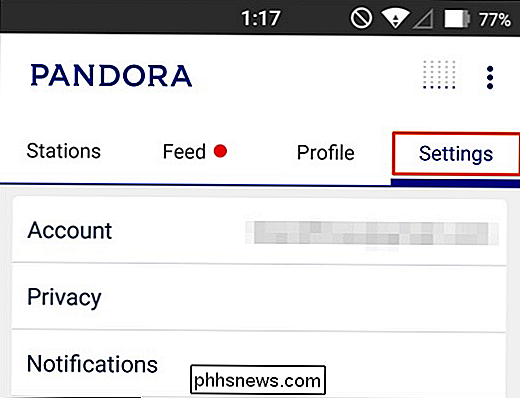
I iOS-appen kan du få tilgang til innstillingene fra nederste høyre hjørne. Når du har åpnet innstillingspanelet, kan du trykke på "Vekkerklokke" -funksjonen i begge versjoner av appen.
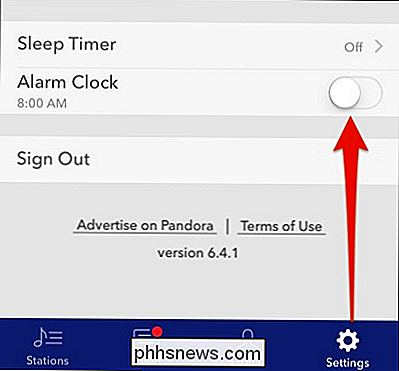
En gang i innstillingene handler det bare om å trykke på "Vekkerklokke" -alternativet.
Her i iOS-versjonen må du stille inn tid, stasjon og volum som du vil våkne. I tillegg kan du angi snooze-tiden, som er standard i fem minutter.
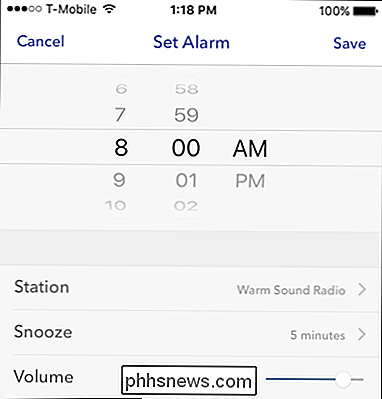
I Android-appversjonen er det en ekstra funksjon som lar deg gjenta alarmen på de dagene du må bruke.
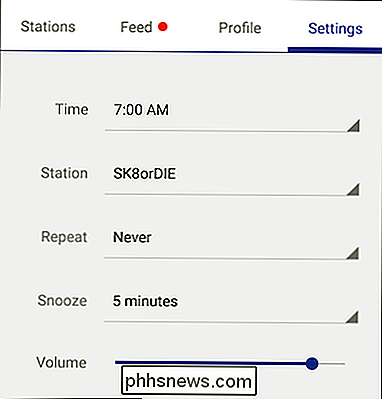
Android-appen Vekkerklokken er nesten nøyaktig den samme som iOS-versjonen, bortsett fra at du kan velge å gjenta dem.
For eksempel, som vist her i dette skjermbildet, kan du bestemme hvilken dag eller dager Pandora vekker deg.
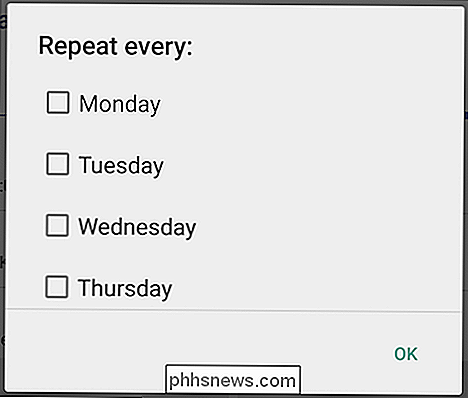
Android-appen lar deg gjenta alarmen for hver dag du trenger den.
Når du har konfigurert Pandora-alarmen, må du slå den på. En gang på må du koble enheten inn og Pandora må være på for at alarmen skal fungere. Pandora vil vises på skjermen i alarmklokke-modus, noe som vil dimme betydelig, slik at det ikke skinner klart i mørket rom.
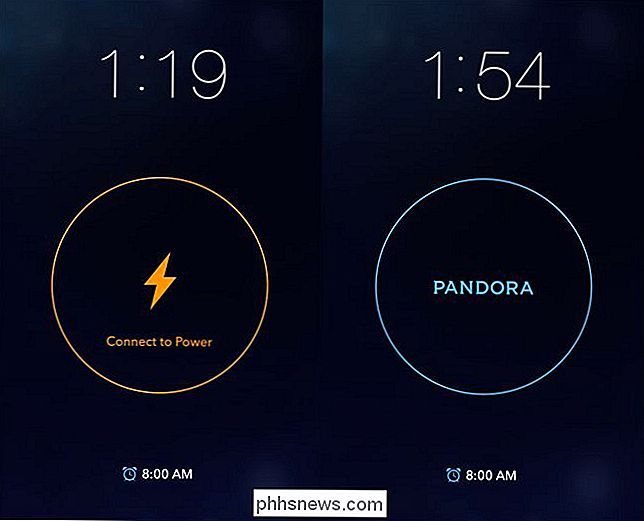
Enheten må være koblet til en strømkilde, eller den vil kjøre enheten ned. Til høyre ser vi at alt er blått og godt å gå.
Herfra kan du våkne opp til hvilken stasjon eller hvilken type musikk du ønsker. Videre, hvis du virkelig vil sørge for at du våkner, kan du sende enheten til større høyttalere i et annet rom via en Bluetooth-tilkobling.
Merk, hvis du vil slå av Pandora-vekkerklokket, trykker du bare på skjermen og Du vil få det alternativet.

Omvendt, hvis du liker å sovne til musikk, kan du også sette Pandoras sleep timer slik at den slås av etter en viss varighet. For å gjøre dette, åpner du innstillingene på appen din og velger bare hvor lenge du vil at stasjonen din skal spille. Du kan la Pandora spille i opptil en time i 15-minutters intervaller.
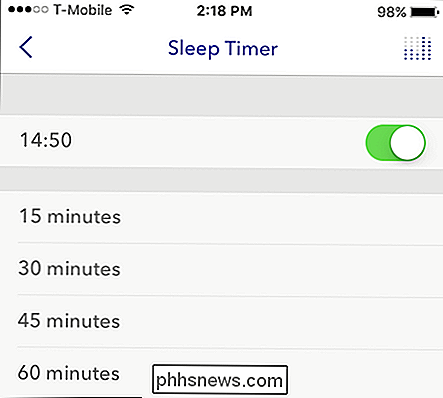
Etter at varighetens varighet utløper, slår Pandora av. Husk at du kan bruke sovetimeren i forbindelse med alarmfunksjonen, slik at du ikke bare kan våkne opp musikk, men sov også til det!
La oss høre fra deg nå, har du en favoritt måte Liker du å våkne om morgenen, for eksempel en foretrukket alarmklokke-app? Vennligst legg inn dine spørsmål eller kommentarer i vårt diskusjonsforum. Vi setter pris på tilbakemeldingen din.

Slik setter du alarmer og tidtakere på Apple Watch
Din iPhone kan brukes som vekkerklokke, et stoppeklokke og en timer. Men hvis du har en Apple Watch, trenger du ikke å ta ut telefonen for å bruke noen av disse verktøyene. Klokken din har innebygde apper som utfører de samme funksjonene. RELATED: Slik bruker du alarmen, stoppeklokken og timeren i iOS 9 Alarmen, stoppeklokken og timeren på Apple Watch er uavhengig av de samme programmene på iPhone.

OTT forklarer - Forstå nettverksoverføringshastigheter
Jeg kjøpte nylig en NAS-enhet (nettverkstilkoblet lagringsenhet) fra Synology, koblet den til nettverket mitt og begynte å overføre filer. Det første jeg la merke til var hvor langsomt nettverksoverføringshastigheten var. Jeg kopierte over noen store videofiler, og det tok evig! Jeg bestemte meg for å sjekke overføringshastigheten mellom min NAS og PC for å se hastigheten overføringen.Jeg last



